はじめに
- CATV回線やマンションタイプで接続している場合は以下の作業をしてもポートが開放できない場合があります
- 他社製のルータの設定方法を書いてくれる人を募集しております
- 下記の通りに設定を行っても開放できないことがあります
360の設定
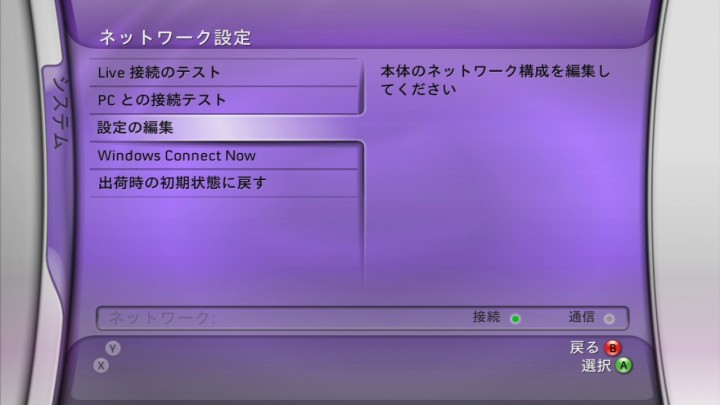

まずは上記の画面まで進めます。そして、上から
- IP設定:手動
- IPアドレス:192.168.0.xxx (xxxには任意の数字を。ここでは192.168.0.9とします)
- なお、最後の数字は他の機器と同じになってはいけません
- 例:PCは192.168.0.2 Xbox360も192.168.0.2など
- サブネットマスク:255.255.255.0
- ゲートウェイ:192.168.0.1
- ルータのアドレスを指定する必要があります
- 通常は192.168.0.1または192.168.1.1などです
- リンク先をクリックしてルータの管理メニューに入れた方を入力しましょう
- 上記のアドレスで管理メニューに入れない場合はルータの説明書を参照して下さい
- DNS設定:手動
- 優先DNSサーバー:先ほどのルータのアドレスを入力します
- 代替DNSサーバー:空欄
として、ひとまず終了します
ルータの設定
- まずは手持ちのルータにPCからブラウザでアクセスします
- 先ほどアクセスしたと思うので分かると思いますが http://192.168.0.1/ または http://192.168.1.1 が一般的です
- これらのアドレスでも入れない場合はルータの説明書などで調べてください
- 上記のアドレスにアクセスするとIDとパスワードを求められるので、自分で設定したパスワードを入力してログインします
- 分からない場合はルータの説明書を読むか、ルータを設定した人に聴きましょう
NECのルータの場合
左メニュー
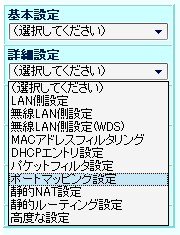
右メニュー下
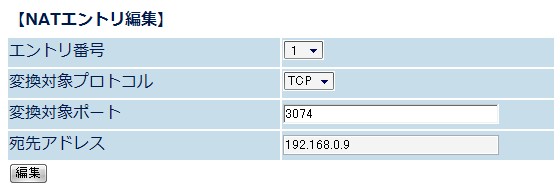
- エントリ番号:任意の番号で利用していないものを使いましょう
- 変換対象プロトコル:TCP
- 変換対象ポート:3074
- 宛先アドレスはXbox360側で設定した192.168.0.xxxです
- ここでは192.168.0.9
- 以上を入力したら編集ボタンを押して下さい
- 同じようにUDPも設定します
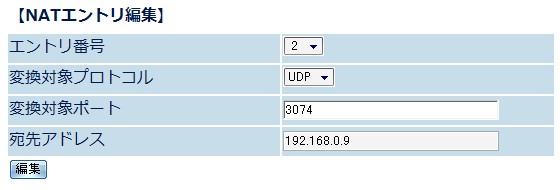
- 右メニュー上
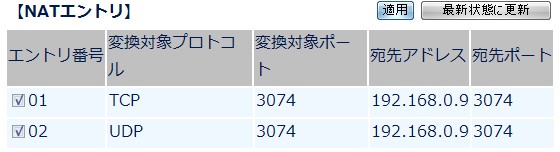
- [最新の状態に更新ボタン] を押すと、先ほど登録したものが表示されます
- エントリ番号のところにあるチェックボックスにチェックを入れて [適用] ボタンを押します
- 左メニュー
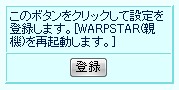
以上ルータを再起動してポートの開放作業は終わりです
360での接続テスト
- NATがオープンになっていれば成功です
- NATがモデレート、またはストリクトの場合はポートが正しく開放できていない恐れがあります
- 以上おつかれさまでした
- Xbox 360(通常版)
- Halo 3 リミテッド エディション